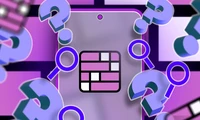如何使用清理工具从Mac上的照片中去除干扰
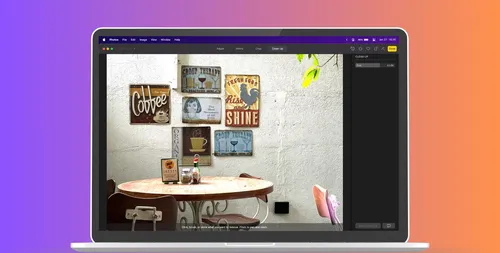
“什么是Clean Up以及哪些Mac支持它?”
Clean Up 是一个由 Apple 智能技术驱动的工具,可在 Photos 应用中使用,让您轻松移除照片中的不需要的对象或人物。
它通过自动分析照片并突出显示可以移除的物品来实现这一点。你可以点击突出显示的物品,然后Clean Up会将其移除。此外,它还允许你手动选择和从照片中移除物品。
Clean Up 可在所有搭载苹果 M1 或更新芯片且运行 macOS Sequoia 15.1 或更高版本的 Mac 上使用。你也可以在兼容的 iPhone 和 iPad 的照片应用中使用 Clean Up。
如何在Mac上的照片应用中使用清理功能
由于它属于Apple Intelligence套件的一部分,因此要在Photos应用中使用Clean Up功能,你需要在Mac上启用Apple Intelligence。
“为了验证这一点,请前往系统设置> 苹果智能与Siri,并确保‘苹果智能’旁边的开关已打开。”
如果你刚刚启用了Apple Intelligence,请稍等一段时间以下载必要的文件。之后,打开Photos应用。找到你想要从中移除元素的照片,并双击它以在全屏模式下打开。
点击右上角的“编辑”按钮以访问所有编辑工具。转到“清理”选项卡。你现在会在右侧边栏看到一个“大小”滑块。使用它来调整你将用来标记删除项画笔的大小。
现在,如果Clean Up识别出可以删除的元素,它会以彩虹色高亮显示它们。点击这些元素即可删除。
否则,如果看不到任何建议,请点击、刷选或圈选您想要从照片中移除的元素。
如果您不小心选择了错误的元素,请使用“编辑”>“撤销清理”,或者按下Command+Z键盘快捷键来撤销,然后重试。
对于精确清理,放大照片。你可以使用顶部的缩放工具来调整大小,并使用画笔进行更精细的修改。
Clean Up 的效果总结
我发现Clean Up对两种类型的照片最有效。第一种是你要移除的元素很小,如以下图片所示。Clean Up一次就干净地删除了我手腕上的手表,并且不需要后续手动清理。
然后是那种主题和背景之间有明显区别的照片。通过这样的照片,你可以在许多场景中移除大型元素。
在下方的图片中,你可以看到Clean Up如何帮助我清理了植物(右上角)和黑色墙灯(右下角)。它在删除事件卡片(桌子上方)时留下了一些残留物,但通过几笔修改,我能够修复一些问题。
需要注意的是,Clean Up 无法修复画布后方文字“ORGANIC”。这并不令人惊讶,因为该工具只能用与周围环境相匹配的纹理或颜色来填充留下的空白(而不能填入文字)。
同样,Clean Up 在识别需要移除的元素时做得相当不错,大多数情况下你不需要自己清理残留物。当然,也有例外。例如,请看下面的图片。Clean Up 成功地将人的头部清理得很干净,但对墙上的风扇却无能为力。
当背景复杂时,Clean Up会遇到困难,并留下许多无法修复的残留物。虽然使用较小的画笔通常有所帮助,但在许多情况下,这可能不会产生理想的效果,如以下图片所示。
我已经使用Clean Up一段时间了,可以说它并不完美。然而,它大大简化了从照片中移除不需要元素的过程,这以前是一个繁琐的任务,需要复杂的且昂贵的编辑程序。总的来说,在大多数情况下,对于大多数人来说,这是一个非常实用的工具。对于追求精确度或高级功能的人来说,他们应该寻找其他工具。
了解macOS 15.1中随附的其他AI驱动功能。如果你不使用Clean Up,可以关闭它和其他Apple Intelligence功能。分类
最新文章
- <p><strong>Satechi SM3 机械键盘测评:安静高效的生产力利器</strong></p>
- This old mobile phone has become a fire hazard right before my eyes.
- <p>苹果日历的邀请函:与苹果待办事项有10种不同之处</p>
- <p><strong>苹果的工作:</strong> 2025 年苹果会发布一个与谷歌 Workspace 竞争的产品吗?</p>
- <p>苹果不太可能会举办特别活动来宣布 iPhone SE 4。</p>
- Today's New York Times Crossword Puzzle Clues and Answers (#608)
- Ubuntu 20.04 LTS 的支持即将到期。
- <p>读书清单太长了吗?让 AI 为您朗读。</p>
- This is my holy grail Blu-ray player.
- <p>Apple will release new products next week. Here's what's coming.</p>